Az arcvilágosító használata
A túl világos háttér miatt sötét arcokat világosíthatja.
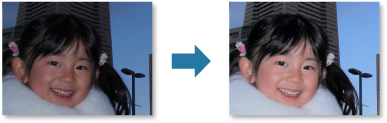
 Megjegyzés
Megjegyzés
-
Akkor ajánlott az arcvilágosító használata, ha az auto. fotófix által végzett javítás nem elegendő.
Világosíthat is világos háttér miatt sötét fényképen az Automatikus fényképjavítás funkcióval.
-
Válassza ki azokat a képeket, amelyeket retusálni szeretne.
-
Kattintson a Javítás / feljavítás (Correct/Enhance) lehetőségre a képernyő alján.
Megjelenik a Képek javítása/feljavítása (Correct/Enhance Images) ablak.
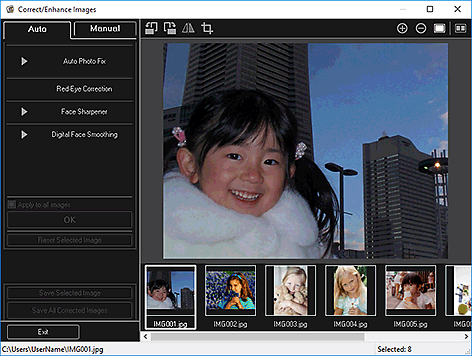
-
Válassza ki a javítani kívánt képet a Kiválasztott képek területről.
A kiválasztott kép megjelenik az Előnézet területen.
 Megjegyzés
Megjegyzés- Ha csak egy kép van kiválasztva, akkor csak az előnézet jelenik meg, a Kiválasztott képek terület azonban nem.
-
Kattintson az Kézi (Manual), majd a Javítás / feljavítás (Correct/Enhance) lehetőségekre.
-
Kattintson az Arc fényesítése (Face Brightener) lehetőségre.
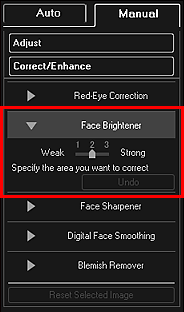
 Megjegyzés
Megjegyzés- A korrekció szintje megváltoztatható az Arc fényesítése (Face Brightener) alatti csúszka mozgatásával.
- Ha a kurzort a kép fölé viszi, akkor annak alakja
 (Kereszt) lesz.
(Kereszt) lesz.
-
Húzással határozza meg a korrigálandó területet, majd kattintson a képnél megjelenő OK lehetőségre.
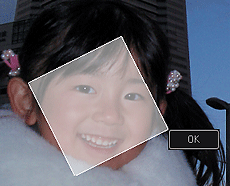
A rendszer feljavítja a teljes képet, vagyis a meghatározott arcterület világosabb lesz, és a kép bal felső részén megjelenik a
 (Javítás/Feljavítás) jel.
(Javítás/Feljavítás) jel. Megjegyzés
Megjegyzés- Az egérrel megfogva el is forgathatja a kijelölt területet.
- Kattintson az
 (Összehasonlító képernyő megjelenítése) elemre a javítás előtti és utáni képek egymás mellett külön ablakban történő megjelenítéséhez, így össze tudja hasonlítani őket, és ellenőrizheti az eredményt.
(Összehasonlító képernyő megjelenítése) elemre a javítás előtti és utáni képek egymás mellett külön ablakban történő megjelenítéséhez, így össze tudja hasonlítani őket, és ellenőrizheti az eredményt. - Kattintson a Visszav. (Undo) lehetőségre az utolsó művelet visszavonásához.
-
Kattintson a Kiválasztott képek mentése (Save Selected Image) vagy az Összes javított kép mentése (Save All Corrected Images) lehetőségre.
A javított kép(ek)et új fájl(ok)ként menti el a rendszer.
 Megjegyzés
Megjegyzés- Csak a kívánt képek mentéséhez válassza ki őket, majd kattintson a Kiválasztott képek mentése (Save Selected Image) lehetőségre. Kattintson az Összes javított kép mentése (Save All Corrected Images) lehetőségre az összes javított kép egyszeri mentéséhez.
- A javított képek csak JPEG/Exif formátumban menthetők.
-
Kattintson a Kilépés (Exit) lehetőségre.
 Fontos
Fontos- Ha nem menti el a javított képeket, akkor a javítások elvesznek.

